无法将基本磁盘转换为动态磁盘
“大家好,我尝试将我的系统卷从基本磁盘转换为动态磁盘,以便能够进行镜像。我将其他卷转换为动态磁盘时,一点问题也没有。但是,当我尝试转换系统卷时,却无法将磁盘转化为动态磁盘。Windows磁盘管理是否无法将系统磁盘转换为动态磁盘?”
这是在论坛上搜索到的转换为动态磁盘的问题之一。要解决此类问题,您应该知道为什么无法将基本磁盘转换为动态磁盘。
为什么无法转换为动态磁盘?
许多Windows用户在基本磁盘转换为动态磁盘时,会因无法将磁盘转化为动态磁盘而面临着各种不同的错误消息提示。以下是一些常见的错误原因,您可以以作参考。
1. 包名无效
转换成动态磁盘错误消息之一是“包名称无效”。用户都知道,当您安装Windows时,它会要求您为您的计算机提供一个名称,如果您在为您的电脑命名时使用了中文或中文标点符号符,则可能会出现此错误使您无法成功转换为动态磁盘。
2. 对象不支持该操作
部分用户在将基本磁盘转换为动态磁盘时可能会收到“对象不支持该操作”的错误消息。首先,您需要明确动态磁盘不能在固件、USB 或可移动磁盘上工作。动态磁盘可以跨越多个驱动器。如果卷跨越可移动磁盘并且该磁盘已从系统中删除,则该卷将被破坏。
其次,如果基本磁盘存在于笔记本电脑上,基本磁盘不能转换为动态磁盘。第三,基本磁盘不能转换为动态磁盘涉及集群服务器。此外,您不能转换扇区大小大于 512 字节的任何硬盘。
3. 空间不够
您可能希望将磁盘从基本磁盘转换为动态磁盘,以便在另一个大小相同的磁盘上镜像两个卷。但是,当您尝试将其转换为动态磁盘时,您可能会收到错误消息“磁盘上没有足够的可用空间来完成此操作”。
对于这个问题,您需要知道在要转换的MBR磁盘的末尾至少有1MB 的未分配空间,以便为动态磁盘创建数据库。在 Microsoft Windows 2000 或 Windows XP Professional 中创建分区或卷时会自动保留此空间。但是,在其他操作系统中创建分区或卷时却不会自动保留此空间,这也可能是无法将磁盘转化为动态磁盘的原因之一。
4. 启用了安全性
许多用户在尝试通过磁盘管理或Diskpart将基本磁盘转换为动态磁盘时遇到错误消息“磁盘无法转换为动态,因为在一个或多个分区上启用了安全性”。对于这个错误,您需要知道您不能在任何带有系统分区的磁盘上启用动态磁盘。此外,启用动态磁盘会删除磁盘上的所有分区。
5. 转换为动态磁盘选项为灰色
还有一种情况,当您尝试使用Windows磁盘管理将基本磁盘转换为动态磁盘时,您可能会发现转换为动态磁盘呈灰色,如下图所示。
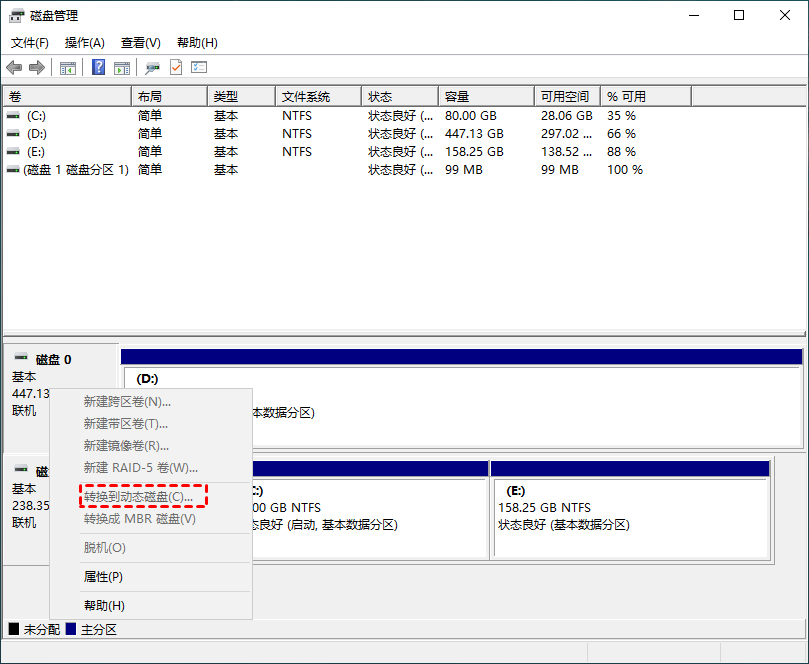
从图中我们可以看出还有另一种选择“转换成GPT磁盘”选项也是灰色。我们都知道,在磁盘管理中,如果一个磁盘被初始化为MBR,那么就有一个将该磁盘转换为GPT的选项;相反,如果磁盘初始化为GPT分区样式,则可以将其转换为MBR。
对于MBR磁盘,它只能识别不超过2TB存储空间的硬盘,超过2TB的存储空间将显示为未分配空间。因此,当您想要将大于2TB的MBR硬盘转换为动态磁盘时,未分配的空间会阻止磁盘管理将磁盘转化为动态磁盘。
如何在不丢失数据的情况下转换为动态磁盘?
不同的原因有不同的解决方法,本文针对各种不同的原因为您提供了一些相应的解决方法来解决这些问题。
✔ 方法1. 更改您的计算机名称
如果在将基本盘转换为动态盘时出现“包名无效”的错误信息,可以通过将电脑名称改成英文字符来解决。
1. 按Win + R键打开运行对话框,输入“sysdm.cpl”并按Enter。
2. 它将打开“系统属性”窗口,单击更改按钮。
3. 在弹出的对话框中,为您的计算机输入一个新的名称,并确保它不包含任何中文或中文标点符号。
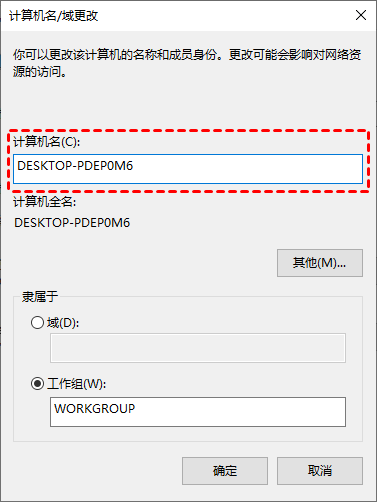
更改后,重新启动计算机,现在您可以再次尝试将基本磁盘转换为动态磁盘。
✔ 方法2. 升级MB驱动
如果您收到“此对象不支持操作”的错误消息,虽然它不是可移动驱动器,但您可以尝试将 MB驱动程序升级到Windows 64位驱动程序。升级后,您可以成功转换为动态磁盘。
✔ 方法3. 使用CMD将基本磁盘更改为动态磁盘
如果您在磁盘管理中无法将磁盘转化为动态磁盘,您可以尝试使用命令行来转换。
1. 以管理员身份运行以打开命令提示符。
2. 输入“diskpart”以打开 diskpart程序。
3. 输入“list disk”,记下要转换为动态磁盘的磁盘号。
4. 输入“select disk n”(选择磁盘,n是您要转换为动态磁盘的磁盘号)。
5. 再输入“convert dynamic”,转换为动态磁盘。
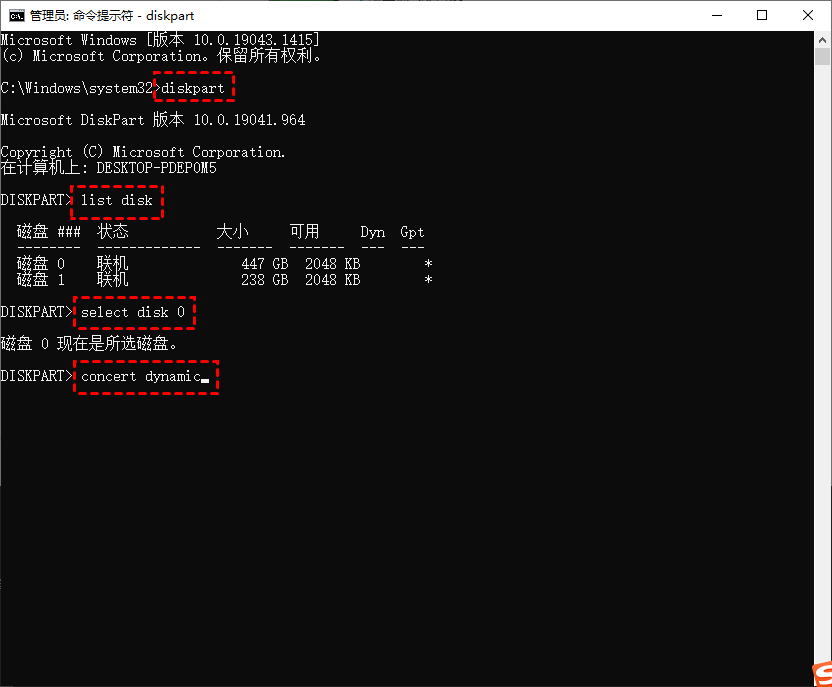
✔ 方法4. 使用存储空间并创建镜像
如果您遇到因为启用了安全而无法转换为动态磁盘的问题,您可以尝试使用存储空间并创建镜像(这不会帮助您将基本磁盘转换为动态磁盘,但可以帮助您创建镜像)。
您可以访问服务器管理器中文件和共享部分下的存储空间控件,然后查看存储池。从这里您可以添加没有任何分区的磁盘,或者现有磁盘上的任何空分区。
将物理磁盘添加到池后,可以在镜像模式下创建虚拟磁盘,以获得有效的RAID1。请注意,使用服务器管理器是非常基本的,但对于某些设置很容易完成。存储空间有很多很酷的选项和功能,但只能通过PowerShell访问。
✔ 方法 5. 将MBR基本磁盘转换为GPT(推荐)
如果您遇到过我们前面第5点提到的类似情况。然后,您需要先将硬盘转换为GPT,然后再将其转换为动态磁盘。
您可以使用第三方工具软件来将MBR转换为GPT,傲梅分区助手是一个很棒的工具,它可以在不丢失数据的情况下将MBR转换为GPT。如果您想将Windows 10升级到Windows 11,就必须得将MBR转换为GPT。
注意:以防发生一些意外情况,您可以先对硬盘进行数据备份。
1. 打开傲梅分区助手,在主界面右键单击要更改的磁盘,然后选择“转换成GPT磁盘”。
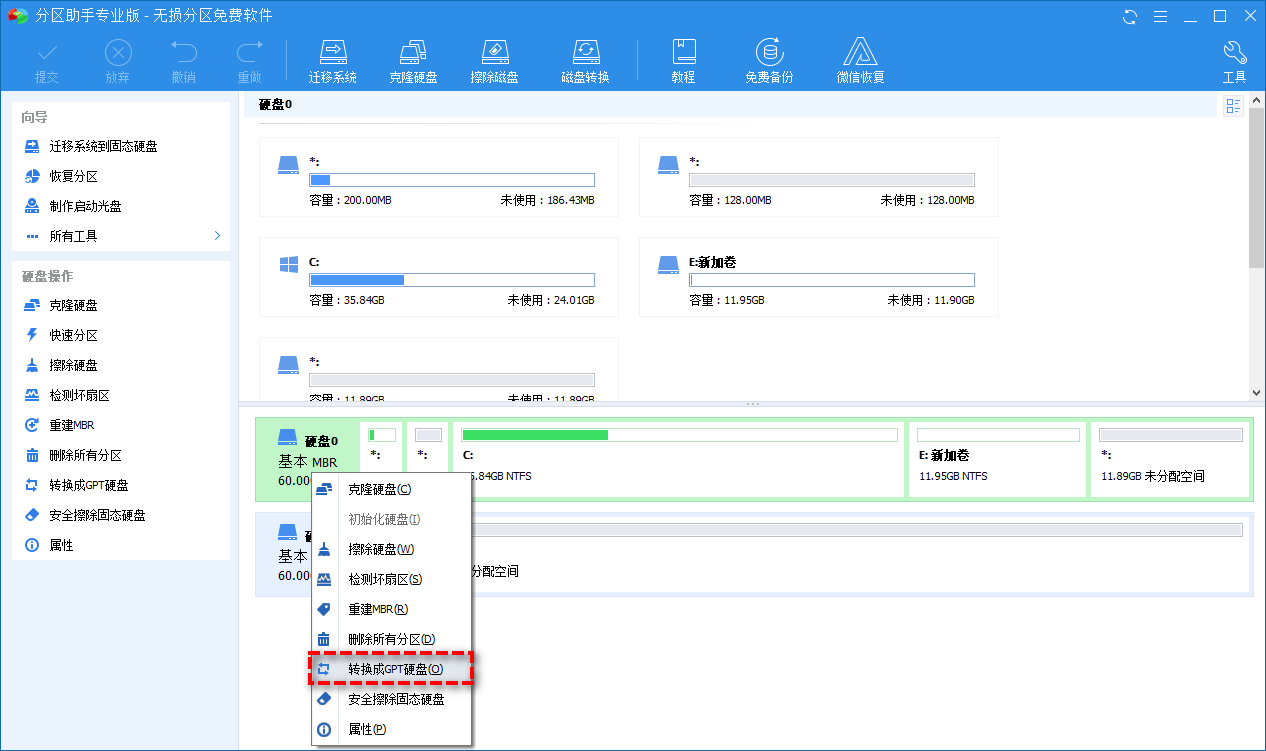
2. 在弹出的确认窗口中单击“确定”。
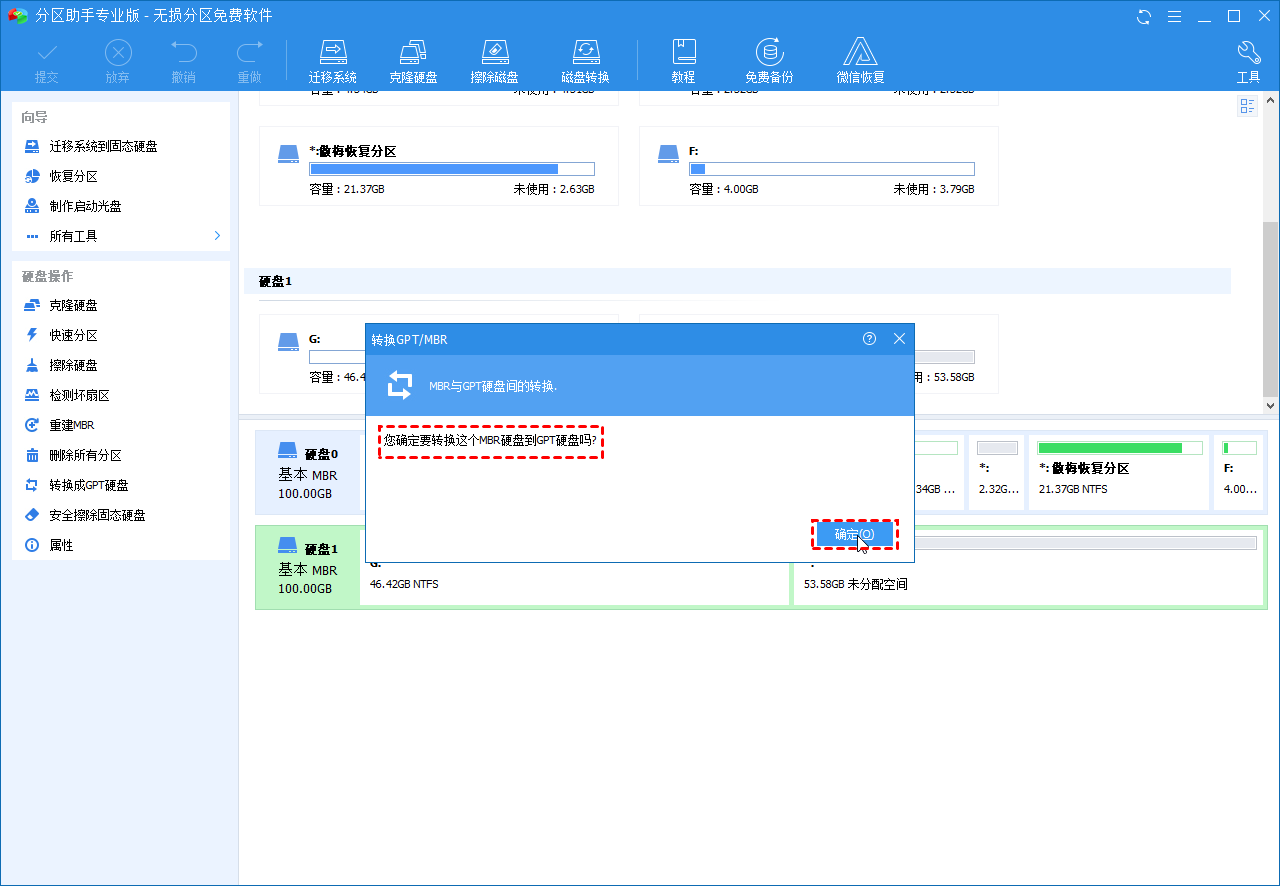
3. 单击左上角的“提交”然后选择“执行”以完成该过程。
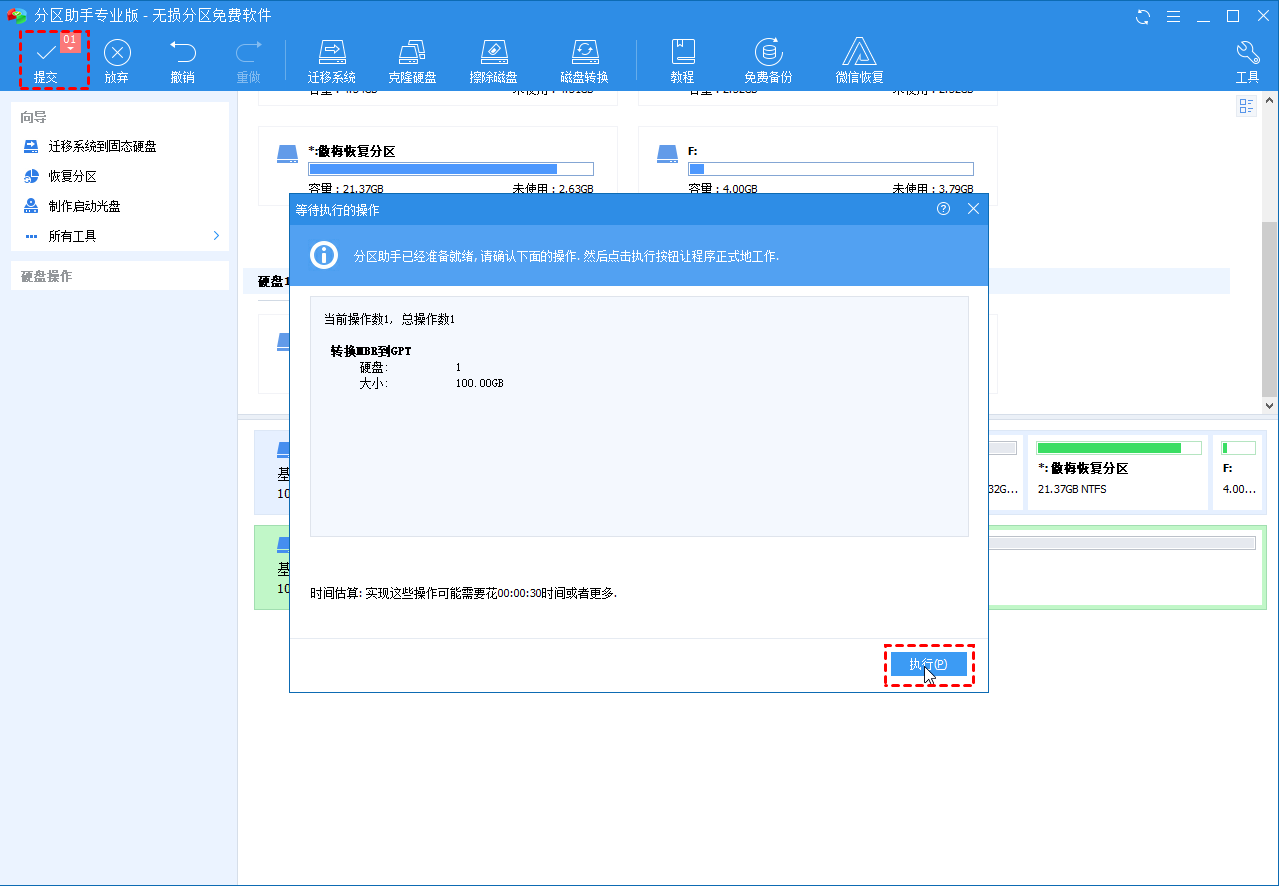
将硬盘转换为GPT分区样式后,您可以返回 Windows 磁盘管理,将基本磁盘成功转换为动态磁盘。
✎ 提示:
• 如果您使用的是 Windows Server 2003、2008、2012、2016、2019,您也可以使用傲梅分区助手将MBR基本磁盘转换为GPT。
• 将基本磁盘转换为动态磁盘是一项半永久性操作。将基本磁盘转换为动态磁盘后,除非删除整个磁盘上的每个卷,否则无法将其转换回基本磁盘。但您可以使用傲梅分区助手直接将动态磁盘转换为基本磁盘而不会丢失数据。
概括
本文为您介绍了无法将磁盘转化为动态磁盘的原因,以及解决方法。您可以根据实际情况选择对应的解决方法,希望这些方法能够帮助到您。
值得一提的是,傲梅分区助手是一款多功能的分区管理软件。它不仅可以对磁盘中的分区进行大小的调整、格式化分区、合并分区、分配空闲空间等,还能够将系统盘转移到固态硬盘、修复损坏的硬盘、制作可启动媒体等,如果您感兴趣的话,快来下载体验吧!
